Куди йдуть скріншоти Stardew Valley? (Зберегти місцезнаходження)
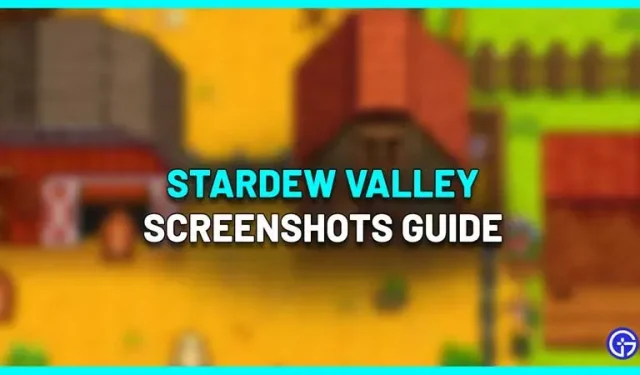
Stardew Valley — це рольова гра із симуляцією ферми, у якій ви можете створити та розробити макет, орієнтований на врожай, машини, тварин чи будь-що інше. Якщо ви хочете показати свою ферму друзям, ви можете зробити скріншот, але куди подіються скріншоти Stardew Valley? Ось місце, яке вам потрібно перевірити.
Розташування скріншотів Stardew Valley – де вони зберігаються?
Тут за замовчуванням зберігаються файли знімків екрана:
- Windows: %appdata%\StardewValley\Screenshots
- Mac і Linux: ~/.local/share/StardewValley/Screenshots
- Сторінка альбому Nintendo Switch
- PS4: Налаштування > Зберігання > Системне сховище > Галерея захоплень
Як зробити знімок екрана в Stardew Valley
Скріншот з гри
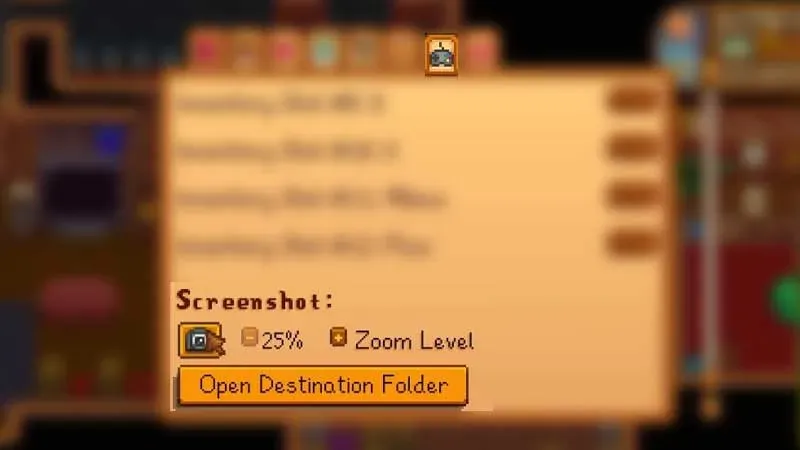
- Натисніть ESC, щоб перейти до меню паузи в грі.
- Натисніть вкладку «Параметри» (символ контролера) і прокрутіть униз.
- Ви повинні побачити значок камери під заголовком «Знімок екрана».
- Виберіть налаштування рівня масштабування, а потім натисніть значок камери, щоб зробити знімок екрана.
Щоб перейти до місця, де зберігаються знімки екрана, натисніть кнопку «Відкрити цільову папку», яка розташована безпосередньо під піктограмою камери. Ви перейдете до папки, де зберігаються всі ваші скріншоти в грі. Скопіюйте шлях і збережіть його для подальшого використання. Ви також можете скопіювати зображення звідти та вставити його в нову папку на робочому столі.
Скріншоти Steam Overlay
Якщо ви хочете зробити скріншоти Stardew Valley через Steam на ПК, натисніть F12 на клавіатурі. Ви побачите сповіщення «Знімок екрана збережено».
- Щоб побачити накладення Steam під час гри, натисніть Shift + TAB (за замовчуванням).
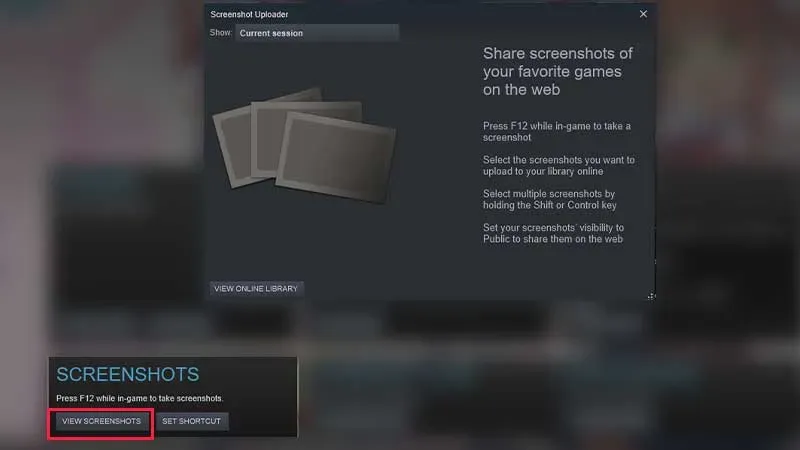
- Знайдіть розділ «Знімки екрана» в нижньому лівому куті екрана.
- Натисніть кнопку «Переглянути знімки екрана».
- Тепер ви маєте побачити засіб завантаження знімків екрана, за допомогою якого ви можете вибрати знімки екрана, які хочете завантажити у свою онлайн-бібліотеку.
- І якщо ви хочете поділитися ними в Інтернеті, налаштуйте знімки екрана так, щоб їх бачили всі. В іншому випадку ви можете залишити це приватним. Натисніть кнопку «Завантажити», щоб завершити процес, і зображення буде збережено в хмарі Steam.
- Натисніть ім’я свого профілю вгорі поруч із «Спільнотою» та виберіть вкладку «Знімки екрана». Тут ви побачите свої скріншоти, зокрема загальнодоступні, лише для друзів, приватні та незареєстровані.
Це допоможе вам зробити фотографії вашої ферми та поділитися ними з друзями.


Залишити відповідь